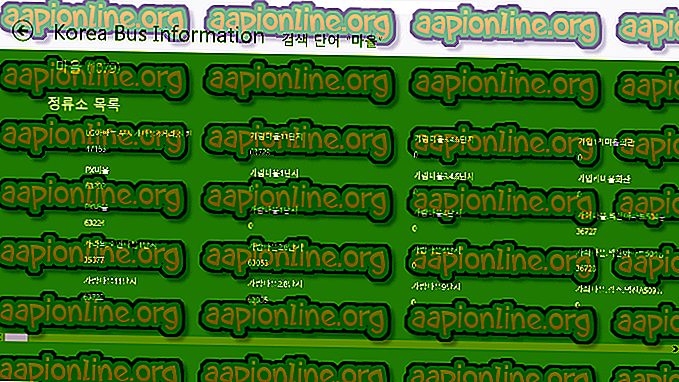Làm thế nào để khắc phục 500 lỗi Privoxy nội bộ?
Khi chúng tôi truy cập một trang web, chúng tôi không biết về quá trình back end đang diễn ra. Một trong những thành phần quan trọng của máy chủ web là Privoxy. Chúng ta đều đã nghe nói về proxy nhưng bạn có thể hỏi Privoxy là gì? Privoxy, bạn có thể nói, là một máy chủ nơi tất cả các tiêu đề hoặc văn bản của trang web được lưu trữ tức là dữ liệu HTTP. Nó được giới thiệu lần đầu tiên vào năm 2001 và bao gồm hầu hết các hệ điều hành như Linux, Windows, v.v. Tất cả các trang web mà bạn truy cập, theo một cách nào đó, hãy sử dụng Privoxy.
Thông báo 500 Lỗi bảo mật nội bộ xuất hiện khi bạn đang cố truy cập một URL được chỉ định. Thông báo lỗi này có thể được gây ra do cài đặt proxy Internet của bạn hoặc trình duyệt đã lỗi thời. Trong hầu hết các trường hợp, bạn sẽ có thể truy cập trang web đang hiển thị thông báo lỗi đã nói trên một trình duyệt web khác; có nghĩa là vấn đề chỉ giới hạn ở một trình duyệt. Trong những trường hợp như vậy, một bản cập nhật trình duyệt thường khắc phục sự cố.

Điều gì gây ra lỗi 500 nội bộ?
Thông báo lỗi, trong một số trường hợp, có thể xuất hiện trong khi sử dụng một trình duyệt web chứ không phải trong khi sử dụng một trình duyệt khác. Điều này nói lên một trong những nguyên nhân của thông báo lỗi. Sự xuất hiện của thông báo lỗi không giới hạn ở một hoặc hai lý do. Tuy nhiên, những người được biết là -
- Cài đặt proxy: Trong hầu hết các trường hợp, thông báo lỗi xuất hiện do cài đặt proxy của hệ thống máy tính của bạn. Các kịch bản như vậy được giải quyết bằng cách vô hiệu hóa các cài đặt proxy.
- Trình duyệt lỗi thời: Một nguyên nhân khác của thông báo lỗi có thể được giới hạn trong trình duyệt web của bạn. Cấu hình trình duyệt của bạn có thể đang phát ra thông báo lỗi. Điều này có thể được giải quyết bằng cách tìm kiếm các bản cập nhật có sẵn cho trình duyệt web.
Bây giờ các nguyên nhân của thông báo lỗi đã được đưa ra, chúng ta sẽ đi vào các giải pháp của thông báo lỗi. Nếu bạn đã đọc bài viết cho đến đây, có lẽ bạn biết nó là gì bây giờ.
Giải pháp 1: Cập nhật trình duyệt web của bạn
Nếu bạn gặp phải thông báo lỗi trên một trình duyệt web cụ thể, thì điều đó có nghĩa là sự cố là do cấu hình của trình duyệt của bạn. Nhóm phát triển của trình duyệt web thường nhận thức được vấn đề này trong trường hợp như vậy và phát hành một bản vá để khắc phục sự cố. Do đó, bạn sẽ phải kiểm tra mọi cập nhật có sẵn. Đây là cách thực hiện:
Mozilla Firefox:
- Khởi chạy Firefox . Nhấp vào nút Menu ở góc trên bên phải và chọn Tùy chọn .
- Cuộn xuống phần Cập nhật Firefox .
- Nhấp vào Kiểm tra cập nhật .

- Cài đặt bất kỳ bản cập nhật có sẵn.
- Sau khi hoàn thành, hãy thử truy cập trang web.
Google Chrome:
- Mở Google Chrome, nhấp vào nút Khác ở góc trên bên phải.
- Nếu có bản cập nhật, nút Thêm sẽ xuất hiện màu.

- Bạn cũng có thể truy cập chrome: // settings / trợ giúp địa chỉ trong tab mới để buộc Google Chrome kiểm tra các bản cập nhật.

Giải pháp 2: Tắt cài đặt proxy
Một điều khác mà bạn có thể làm để giải quyết thông báo lỗi là tắt cài đặt proxy trong cửa sổ Tùy chọn Internet. Điều này đã được báo cáo bởi nhiều người dùng rằng nó đã giúp họ giải quyết vấn đề của họ. Bạn có thể làm điều này bằng cách làm theo các hướng dẫn dưới đây:
- Nhấn Windows Key + R để mở hộp thoại Run .
- Nhập inetcpl.cpl và nhấn Enter .
- Điều này sẽ mở ra cửa sổ Thuộc tính Internet .
- Chuyển sang tab Kết nối và nhấp vào cài đặt LAN .
- Trong Máy chủ proxy, bỏ chọn hộp Sử dụng máy chủ proxy cho hộp LAN của bạn .

- Nhấn OK .
- Điều này rất có thể để giải quyết vấn đề của bạn.